
Mac OS-dagi klaviatura tartibini qanday o'zgartirish mumkin? Mac-da klaviatura tartibini almashtirish: klaviatura yorlig'i
Klaviatura tartibini Mabokda o'zgartirish va yangi kirish tilini qo'shish bo'yicha ko'rsatmalar.
Navigatsiya
- Klaviatura yordamida Mac OS operatsion tizimida kirish tilini qanday o'zgartirish mumkin?
- Mac OT operatsion tizimida bo'lgani kabi, yangi tilning yangi tartibini qo'shing: yo'riqnoma
- Mac OS operatsion tizimida qanday qilib tilni o'zgartirish uchun asosiy kombinatsiyani o'zgartiradi?
- Video: Apple noutbuk klaviaturasida tilni qanday o'zgartirish mumkin?
Operatsion tizimga ega bo'lgan shaxsiy kompyuterlardan uzoq vaqt davomida juda yoqdi DerazalarTomonidan MacBook. Uning rivojlanishi bilan bog'liq bir qator muammolar yuzaga keladi. Operatsion tizimlardan beri Derazalar va Mac OS. Masalan, eng oddiy vazifalarni bajarish, hatto klaviatura tartibini almashtirish, tajribasiz foydalanuvchini o'lik uchiga o'tkazish mumkin.
Bizning maqolamizda operatsion tizimda ishlaydigan kompyuterda klaviaturaning sxemasini qanday o'zgartirish kerakligini aytib beramiz Mac OS. Va qanday qilib yangi kirish tilini qo'shish mumkin.

Klaviatura yordamida Mac OS operatsion tizimida kirish tilini qanday o'zgartirish mumkin?
- Barcha foydalanuvchilar Derazalar Ular ushbu operatsion tizimda, standart klaviatura tartibini tugmachalarni bosish bilan o'zgartirishlar CTRL + Shift. yoki Alt + siljish.. Operatsion tizimda Mac OS. Tillar tartibini o'zgartirish printsipi bir xil, ammo tugmalarning kombinatsiyasi biroz boshqacha.
- McBook klaviaturasida noyob tugma. CMD. (Buyruq.), Siz juda ko'p foydali harakatlarni amalga oshirishingiz mumkin. U tugmachaning ikkala tomonida joylashgan. Bo'sh joy. (kosmos) Va standart klaviaturadagi alt tugmasining o'ziga xos analogidir.
- Operatsion tizimni ishlaydigan kompyuterda tilni o'zgartirish uchun Mac OS., tugmalarning kombinatsiyasini bosishingiz kerak CMD + bo'sh joy.. Bundan tashqari, ba'zida, standart tilni o'zgartirish uchun tugmachalarning kombinatsiyasi o'rnatiladi Ctrl + makon..
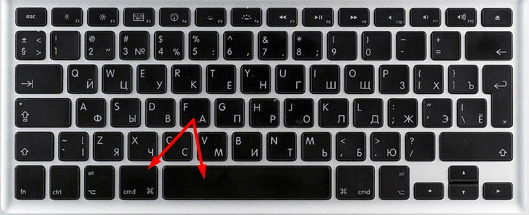
Rasm 2. Ikki tilni ishlatishda tartibni o'zgartirish.
- Agar siz kirish uchun uch yoki undan ortiq tillardan foydalansangiz, tugmachani ishlating CMD + option + bo'sh joyKerakli tilni tanlash uchun.
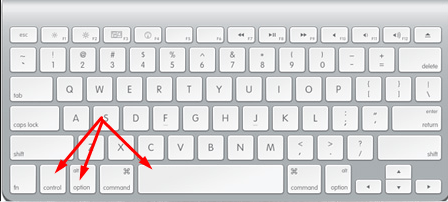
Rasm 3. Uch yoki undan ortiq tillardan foydalanganda tartibni o'zgartirish.
Mac OT operatsion tizimida bo'lgani kabi, yangi tilning yangi tartibini qo'shing: yo'riqnoma
Agar siz yangi til kiritish paketini qo'shmoqchi bo'lsangiz, siz quyidagi harakatlarni amalga oshirishingiz kerak:
1-qadam.
- Ekranning yuqori chap burchagida asosiy qurilma menyusini ochish uchun Apple logotipini bosing.
- Ko'rsatilgan kontekst menyusida, " Tizim sozlamalari».
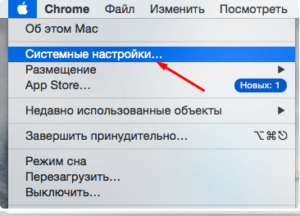
Image 4. MacBook Main menyusiga kiring.
2-qadam..
- Onlari ochilgan derazada bo'limga o'ting Til va mintaqa"Va chap tomondagi keyingi derazada yangi til qo'shish uchun plyusni bosing.
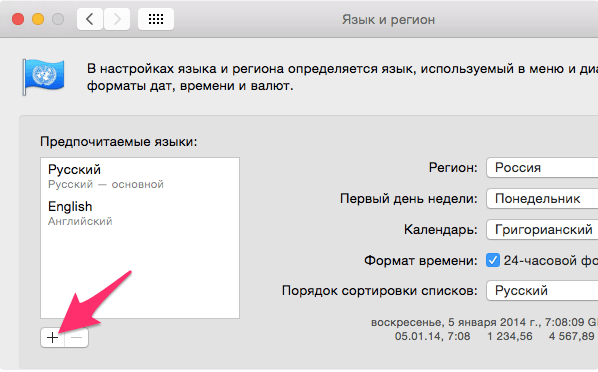
5-rasm. Yangi til qo'shish.
3-qadam..
- Ko'rsatilgan ro'yxatdan qo'shmoqchi bo'lgan tilni tanlang, shundan so'ng siz sozlamalarni qo'llang.
- Agar faqat bitta tilni ishlash uchun faqat bitta til kerak bo'lsa, siz boshqalardan katakchalarni olib tashlashingiz mumkin.
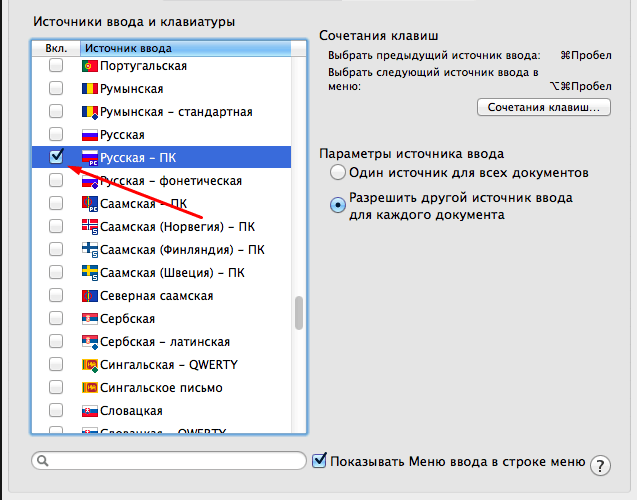
Image 6. Qo'shish uchun tilni tanlang.
Mac OS operatsion tizimida qanday qilib tilni o'zgartirish uchun asosiy kombinatsiyani o'zgartiradi?
Agar foydalanuvchi tilni o'zgartirish uchun tugmalarning standart kombinatsiyasidan foydalanish "tugmachasini ishlatish uchun, uni osongina qulay bilan almashtirishi mumkin. Bu quyidagicha amalga oshiriladi:
1-qadam.
- Yuqori chap burchakdagi olma belgisini bosish orqali qurilmaning asosiy menyusini oching.
- Ko'rsatilgan ro'yxatda manzilni tanlang " Tizim sozlamalari».
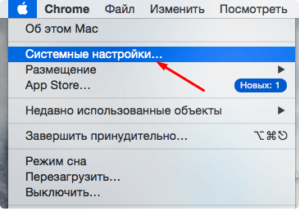
Rasm 7. MacBook Main menyusiga kiring.
2-qadam..
- Onlayn derazada bo'limga o'ting Klaviatura"Va keyin deraza tepasida, yorliqni bosing" Klaviatura yorlig'i».
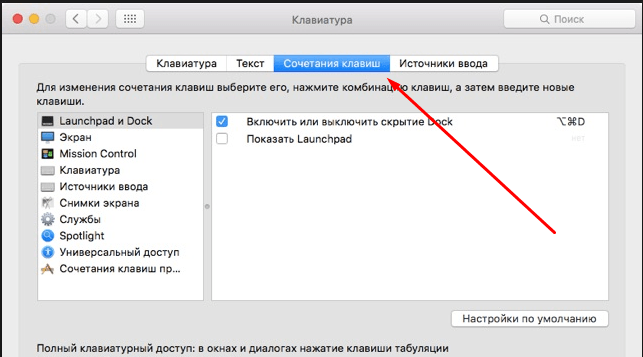
Image 8. Klaviatura sozlamalariga o'ting.
3-qadam..
- Oynani ochgan derazaning chap tomonida bo'limni tanlang " Klaviatura yorlig'i».
- Ko'rsatilgan oynada tilni o'zgartirish uchun o'rnatilgan tugmachani bosing va ularni xohlaganingiz bilan almashtiring.
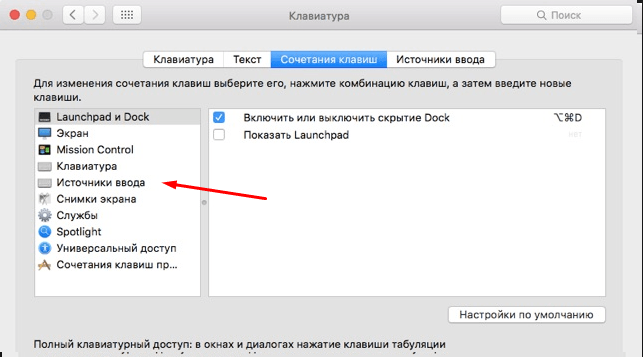
Rasm 9. Tilni o'zgartirish uchun standart tugmalarni o'zgartirish.
Muhim: yangi tugmalarni yaratishdan oldin, u boshqa buyruqni bajarish uchun ishlatilmaganligiga ishonch hosil qiling. Aks holda, ushbu kombinatni bosganingizda darhol ikkita harakat bajariladi.
